情報番号:720331 【更新日:2015.02.25】
「メール」メールに写真を挿入(添付)する方法
| 対応機種 | REGZA Tablet A17/M TOSHIBA A20428N TOSHIBA A204YB |
|---|---|
| プラットフォーム | Android(TM)4.4(KitKat(R)) |
| カテゴリ | メール |
回答・対処方法
はじめに
プラットフォーム標準のメールソフトを使用してメールを送信するときに、写真を挿入(添付)する方法について説明します。
操作手順
- 「メール」を起動し、メールを作成します。
※メールを作成する方法については、[720330:「メール」メールを送信したい]を参照してください。
- ”件名”の右側に表示されている[画像]アイコンをタップします。
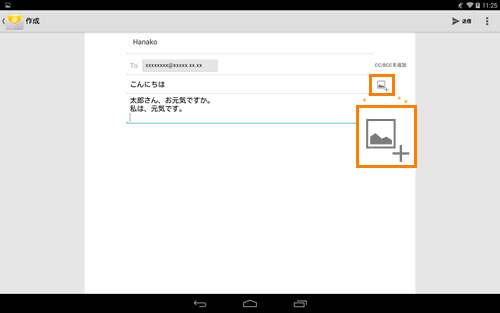 (図1)
(図1)
- 写真ファイルを選択する画面が表示されます。ファイルの保存場所をタップします。ここでは例として[File Manager]をタップします。
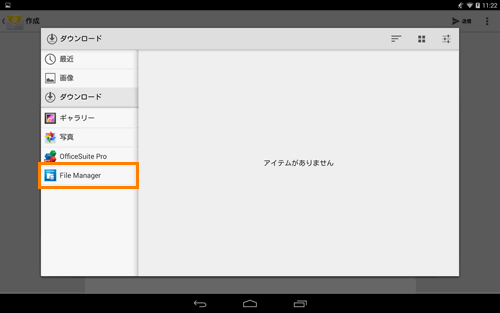 (図2)
(図2)
- 「TOSHIBA File Manager」画面が表示されます。ファイルが保存されているフォルダーをタップし、メールに挿入(添付)したい写真ファイルをタップします。
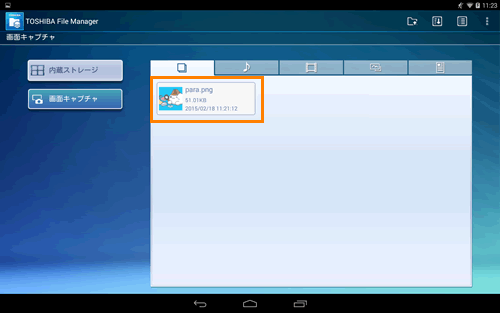 (図3)
(図3)
- メールの作成画面に戻ります。メールに選択した写真ファイルが挿入(添付)されます。
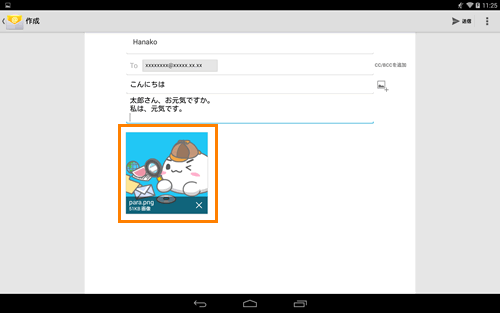 (図4)
(図4)
メールに写真を挿入(添付)する操作は以上です。
関連情報
- メールを削除する方法については、以下のリンクを参照してください。
[720332:「メール」不要なメールを削除する方法]
[720333:「メール」ゴミ箱のメールを完全に削除する方法]
- メールアカウントを削除したい場合は、以下のリンクを参照してください。
[720334:「メール」メールアカウントを削除する方法]
以上
